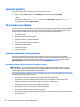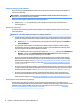Let's get started
takisto získať na webovej lokalite spoločnosti HP. Prejdite na lokalitu http://www.hp.com/support,
vyberte svoju krajinu alebo oblasť a postupujte podľa pokynov na obrazovke.
Pomocou nástrojov systému Windows môžete vytvoriť body obnovenia a vytvoriť zálohy osobných
údajov. Pozrite si časť Používanie nástrojov systému Windows na strane 32.
●
Ak počítač uvádza v zozname oblasť HP Recovery a oblasť systému Windows, môžete použiť program HP
Recovery Manager a vytvoriť obnovovacie médium po úspešnej inštalácii počítača. Médium HP Recovery
sa dá použiť na vykonanie opravy systému, ak sa pevný disk poškodí. Obnovovací systém opätovne
nainštaluje pôvodný operačný systém a softvérové programy nainštalované od výrobcu a potom
nakonguruje nastavenie programov. Médium HP Recovery sa dá takisto využiť na prispôsobenie
systému alebo ako obnovenie obrazu systému pri výmene pevného disku.
◦
Možno vytvoriť iba jednu súpravu obnovovacích médií. S týmito obnovovacími nástrojmi
zaobchádzajte opatrne a uchovávajte ich na bezpečnom mieste.
◦
Program HP Recovery Manager preskúma počítač a zistí potrebnú ukladaciu kapacitu
požadovaných médií.
◦
Ak chcete vytvoriť disky opravy, musí byť v počítači DVD zapisovačka a musíte používať len vysoko
kvalitné a prázdne DVD+R alebo DVD-R disky. Nepoužívajte prepisovateľné disky, ako sú CD±RW,
DVD±RW, dvojvrstvové DVD±RW ani BD-RE (prepisovateľné Blu-ray) disky, ktoré nie sú
kompatibilné so softvérom HP Recovery Manager. Môžete tiež použiť prázdnu vysokokvalitnú
pamäťovú jednotku USB ash.
◦
Ak váš počítač neobsahuje integrovanú optickú jednotku s funkciou zápisu na disky DVD, no radi by
ste si vytvorili obnovovací disk DVD, na vytvorenie obnovovacích diskov môžete použiť voliteľnú
externú optickú jednotku (kupuje sa samostatne). Ak používate externú optickú jednotku, táto
musí byť zapojená priamo v porte USB na počítači. Jednotku nemožno pripojiť do portu USB
externého zariadenia ako rozbočovač USB. Ak nemôžete vytvoriť disk DVD sami, môžete získať
obnovovacie disky pre svoj počítač od spoločnosti HP. Pozrite si brožúru Worldwide Telephone
Numbers (Telefónne čísla vo svete) priloženú k počítaču. Kontaktné informácie môžete takisto
získať na webovej lokalite spoločnosti HP. Prejdite na lokalitu http://www.hp.com/support, vyberte
svoju krajinu alebo oblasť a postupujte podľa pokynov na obrazovke.
◦
Dbajte na to, aby bol počítač pred spustením procesu vytvárania obnovovacích médií pripojený k
sieťovému napájaniu.
◦
Proces vytvárania môže trvať hodinu alebo dlhšie.
◦
V prípade potreby môžete program ukončiť pred dokončením vytvorenia všetkých diskov DVD na
opravu. Program HP Recovery Manager dokončí zápis aktuálneho disku DVD. Pri nasledujúcom
otvorení programu HP Recovery Manager sa zobrazí výzva na pokračovanie.
Vytvorenie média HP Recovery:
1. Napíšte výraz recovery do vyhľadávacieho poľa na paneli úloh a potom vyberte položku HP Recovery
Manager
.
2. Aby program mohol pokračovať, kliknite na Áno, keď sa objaví výzva.
3. Vyberte položku Vytvoriť obnovovacie médium a potom postupujte podľa pokynov na obrazovke.
Ak potrebujete opraviť systém, pozrite si časť Oprava pomocou programu HP Recovery Manager
na strane 32.
Ak narazíte na problémy 31